Stanchi di spulciare tra le tante cartelle del PC, alla ricerca del percorso giusto in cui salvare i file? La soluzione è semplice e a portata di clic. Si chiama DropIt, il software made in Italy che consente in pochi passaggi di smistare velocemente file e cartelle all’interno di directory predefinite. Tutto ciò che bisogna fare è impostare delle regole. A gestire i documenti penserà il pulsantone azzurro sul desktop: basterà trascinarvi i file e il gioco è fatto.
Per installare questo praticissimo strumento, gratuito e open source (con licenza GPL), basterà scaricare il software dal link indicato nella scheda prodotto. Il programma è disponibile sia in versione installabile, sia in versione portable. In quest’articolo abbiamo optato proprio per quest’ultima. Dopo aver estratto i file dalla cartella zip, lanciamo il programma con un doppio clic su DropIt.exe (o DropIt_x64.exe per gli OS a 64 bit).
Vedremo comparire sul Desktop un pulsante azzurro con una freccia bianca. Per testarne il funzionamento è necessario dapprima impostare delle regole. Portarsi sull’icona e accedere al menù contestuale con un clic destro del mouse. Selezionare la voce Associazioni .
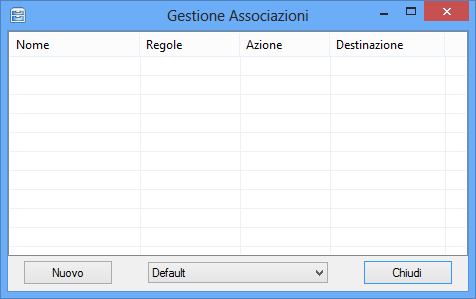
Per iniziare ad impostare la prima regola, cliccare sul pulsante Nuovo in basso a sinistra.
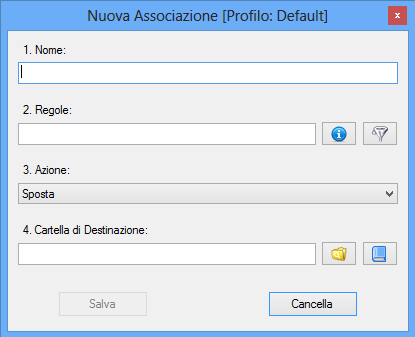
Assegnare un nome alla regola, ad esempio: Immagini e Foto . Nel campo Regole bisogna esplicitare l’associazione servendosi dei caratteri jolly. Ad esempio, per indicare lo spostamento di tutte le immagini all’interno della cartella predefinita di Windows, bisognerà inserire il codice *.jpg; *.png . Questa stringa sta a significare che saranno oggetto dell’associazione tutti i file con estensione jpg o png. In alternativa, è possibile indicare solo i file che contengono determinate parole, ad esempio foto* , in tal caso verranno spostati solo i file che iniziano con la parola “foto”. Con un clic sul pulsante Esempi di regole vengono suggeriti alcuni tipi di impostazioni ricorrenti. Cliccando sul pulsante Filtri , invece, si possono impostare opzioni aggiuntive che riguardano la dimensione dei file, la data di modifica, di creazione e così via.

Dopo aver indicato la regola di interesse, dal menù a tendina scegliamo l’ Azione che si vuole compiere sui file indicati al passo precedente. Tra le varie opzioni vi sono Sposta , Copia , Comprimi , Estrai e altre ancora.
A questo punto non resta che indicare la Cartella di destinazione dei file, trascrivendo direttamente il percorso o selezionando la directory tramite il pulsante Cerca , e cliccare su Salva .
A questo punto DropIt è pronto per aiutarci nella gestione dei file e delle cartelle.